Recentemente, è stata osservata la seguente tendenza tra gli utenti dei social network: pubblicare immagini in formato ASCII. Questo formato non è un componente grafico, ma esternamente le immagini create in questo formato sono simili alle loro controparti.
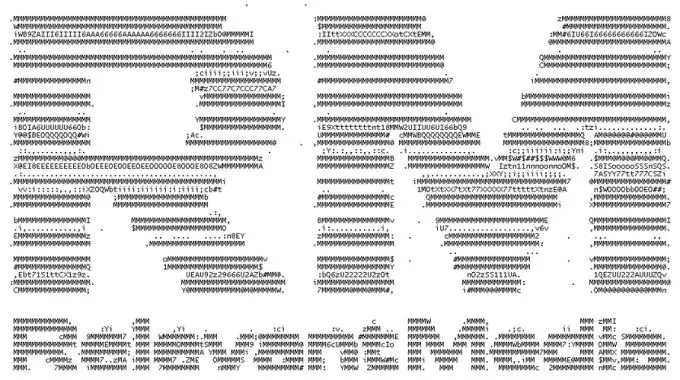
Necessario
Software Asc
Istruzioni
Passo 1
Che cos'è un'immagine ASCII? Questo è un analogo di un'immagine di qualsiasi formato grafico, che viene disegnata usando caratteri, da cui il nome (ASCII è una codifica standard progettata per visualizzare l'alfabeto). Con l'aiuto di programmi speciali, è possibile convertire qualsiasi immagine in un'immagine di questo formato. Vale la pena notare che non tutte le immagini avranno un bell'aspetto (alcune immagini contengono linee di contorno molto deboli).
Passo 2
Per una semplice conversione di qualsiasi immagine, puoi utilizzare qualsiasi versione di Ascgen. Ha una vasta gamma di possibilità. Inoltre, questo programma sarà comprensibile anche per coloro che incontrano per la prima volta questa grafica. Per creare un'immagine ASCII è sufficiente installare il programma, quindi eseguirlo dal desktop facendo doppio clic con il tasto sinistro del mouse sul collegamento dell'utility.
Passaggio 3
Nella finestra principale del programma, devi aprire l'immagine che ti serve. Vale la pena notare che l'utilità supporta un gran numero di formati, quindi puoi caricare assolutamente qualsiasi immagine. Per aggiungere l'immagine che desideri convertire, fai clic sul menu in alto File e seleziona il comando Apri. Nella finestra che si apre, specificare il percorso del file e fare clic sul pulsante "Apri".
Passaggio 4
Per visualizzare l'immagine risultante, fare clic sul menu Visualizza in alto e selezionare il comando Anteprima. La finestra principale del programma visualizzerà un'immagine e una sua piccola copia a colori in una piccola finestra. Se sei soddisfatto di questa immagine, fai clic sul menu File e seleziona il comando Salva con nome. Nella finestra che si apre, specificare la cartella in cui si desidera salvare il file, nonché il nome del file, quindi fare clic sul pulsante "Salva".
Passaggio 5
Se il risultato delle azioni intraprese non ti soddisfa, vai al pannello di modifica delle immagini e apporta le modifiche. Il programma ha la capacità di modificare i colori, scegliere la posizione dei simboli. Dopo aver apportato le modifiche, salva l'immagine ASCII.






